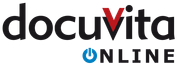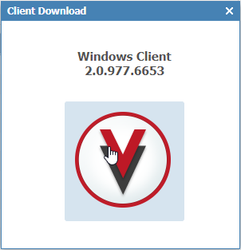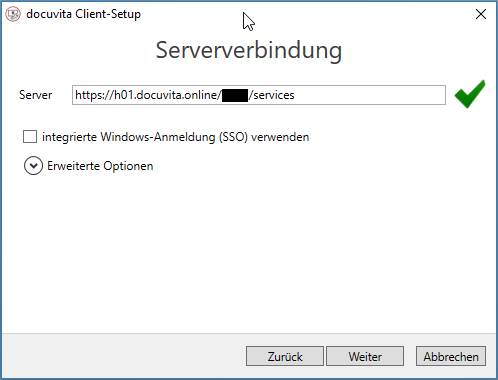Wiki & Dokumentation
Windows-Client installieren
In diesem Anleitungsartikel erfahren Sie, wie Sie den docuvita-Windows-Client installieren können.
Schritt-für-Schritt-Anleitung
1.Öffnen Sie docuvita im Browser ihrer Wahl und melden Sie sich an Ihrem System an.
Wenn Sie docuvita online verwenden, haben Sie die Adresse (URL) bzw. den Pfad zu docuvita von Ihrem Systemadministrator bekommen.
Beispiel:
Haben Sie den docuvita Server lokal installiert, befindet sich die Installationsroutine im Installationsverzeichnis des docuvita Servers.
Standardpfad:
'C:\Program Files (x86)\docuvita\docuvita Server 2.0\docuvita.Server\client'
Haben Sie keinen Zugriff auf die docuvita Server-Installation, wenden Sie sich bitte an Ihren Systemadministrator.
2.In der Startleiste klicken Sie auf das docuvita-Icon.
3.Es erscheint folgendes Fenster. Klicken Sie auf das Icon um den Client herunterzuladen.
4.Folgen Sie den Installationsanweisungen, und geben Sie in folgendem Dialog die URL zu Ihrem docuvita-System ein:
5.Folgen Sie den weiteren Installationsanweisungen.
|
| Falls Sie Probleme bei der Installation des Windows-Clients haben, deaktivieren Sie bitte die Option docuvita Druckertreiber (unter erweiterte Optionen). |
Verwandte Artikel
Copyright 2013-2020 docuvita solutions GmbH